ie浏览器打开直接跳到edge怎么办 如何取消IE页面自动跳转到新版Edge浏览器
更新时间:2024-01-04 15:54:15作者:yang
随着技术的不断进步,微软推出了新一代的浏览器——Edge浏览器,取代了老旧的IE浏览器,有些用户在使用IE浏览器时却遇到了一个问题,即打开网页时会自动跳转到Edge浏览器,这让他们感到困惑和不便。如何取消IE页面自动跳转到新版Edge浏览器呢?下面我们将介绍几种简单的方法来解决这个问题。
方法如下:
1.点击电脑左下角的“搜索框”。

2.输入“ie选项”,点击【打开】。
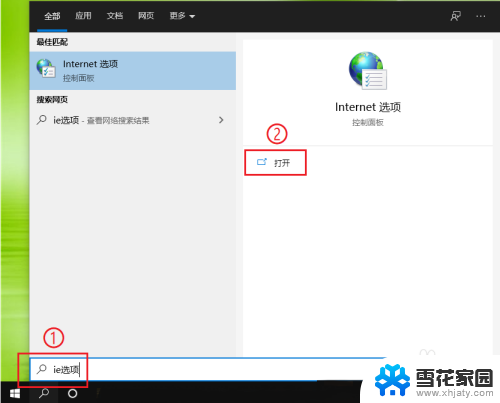
3.点击【高级】。
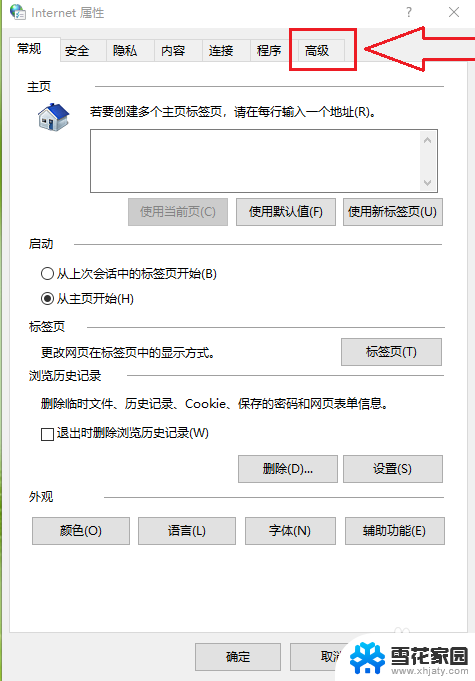
4.●找到“浏览”选项栏;
●取消勾选【启用第三方浏览器扩展选项】。
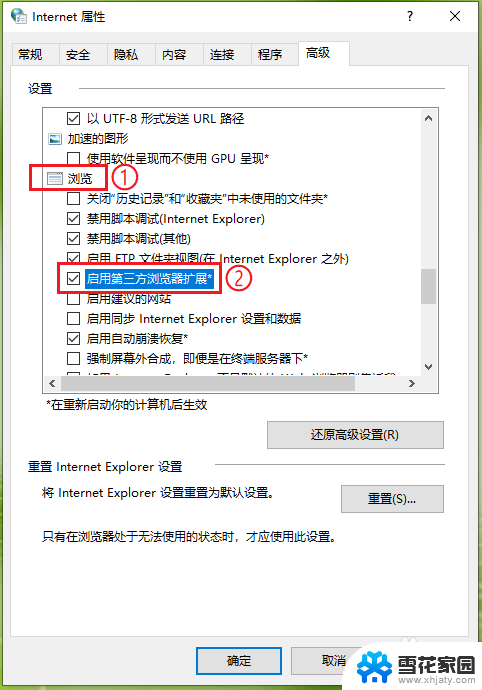
5.点击【确定】,设置完成。
注意:重启电脑生效。
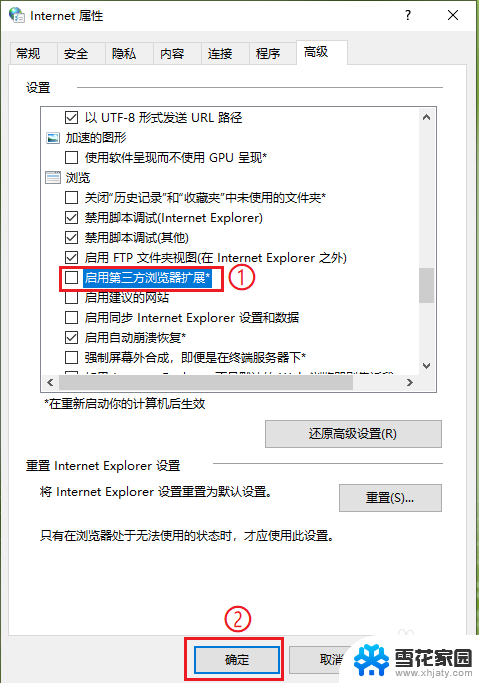
以上是解决IE浏览器直接跳转到Edge的全部内容,如果您遇到类似问题,请参考本文中提到的步骤进行修复,希望对大家有所帮助。
ie浏览器打开直接跳到edge怎么办 如何取消IE页面自动跳转到新版Edge浏览器相关教程
-
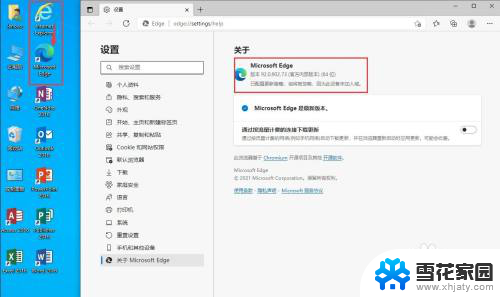 ie一打开就是edge IE浏览器自动跳转到Edge的设置步骤
ie一打开就是edge IE浏览器自动跳转到Edge的设置步骤2024-02-26
-
 怎么打开默认浏览器 Edge浏览器如何设置为默认浏览器
怎么打开默认浏览器 Edge浏览器如何设置为默认浏览器2024-02-15
-
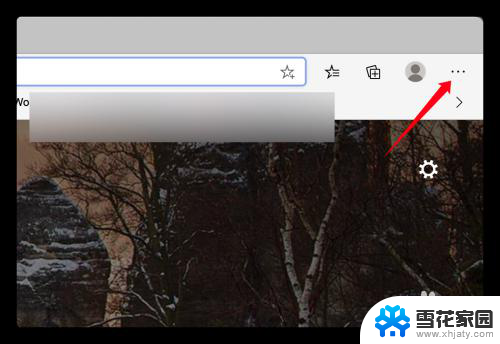 edge浏览器的internet选项在哪 Edge浏览器如何打开internet选项
edge浏览器的internet选项在哪 Edge浏览器如何打开internet选项2024-02-24
-
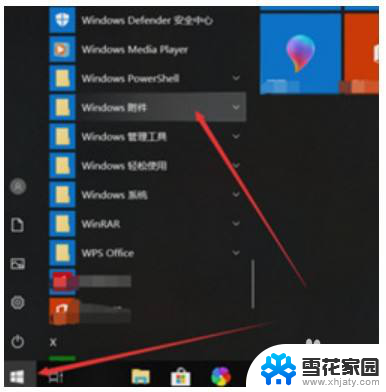 电脑自带浏览器在哪里 如何在电脑上找到自带的IE浏览器
电脑自带浏览器在哪里 如何在电脑上找到自带的IE浏览器2024-02-10
- edge浏览器怎么把网页保存到桌面 Edge浏览器如何为网页创建桌面快捷方式
- edge浏览器如何清除缓存数据 如何清理Microsoft Edge浏览器的缓存
- ie浏览器怎么设置多个窗口并列打开 IE浏览器如何实现多个页面在同一窗口中打开
- 如何找ie浏览器 电脑自带的IE浏览器怎么使用
- 打不开ie浏览器怎么办 IE浏览器打不开网页的原因及解决办法
- ie怎么清理浏览器缓存 IE浏览器如何清除缓存
- 怎么把ie设置成默认浏览器 如何将IE设置为默认浏览器
- 电脑如何把音乐转换成音频文件 怎样将电脑歌曲格式改为mp3
- 电脑不能拷贝到u盘如何解除 U盘无法复制文件到电脑怎么办
- 键盘的方向键锁定了 键盘上下左右键解锁方法
- 戴尔笔记本电脑怎么插耳机 电脑怎么连接耳机
- 图片怎么改成ico格式 免费ico格式转换
电脑教程推荐